修复 Windows 防火墙无法更改某些设置错误 0x80070424
已发表: 2017-06-18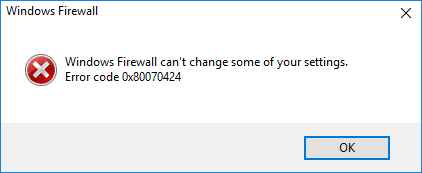
修复 Windows 防火墙无法更改您的某些设置错误 0x80070424 :当您尝试更改 Windows 防火墙或 Window Defender 中的设置时,会弹出一个错误代码,提示“Windows 防火墙无法更改您的某些设置。 错误代码 0x80070424”那么您的防火墙很可能已被感染。 虽然它也可能只是意味着防火墙或 Windows Defender 服务已停止,并且需要重新启动才能更改其设置。 无论如何,防火墙是非常重要的,没有它,您的计算机就会受到各种恶意攻击。
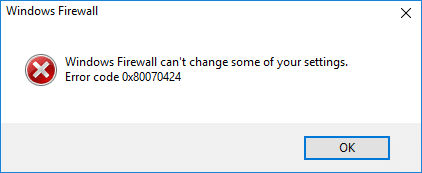
错误 0x80070422 背后的各种原因:
- 防火墙服务已停止
- 防火墙由第三方软件管理
- 您被零访问 rootkit 感染
- Windows 文件可能已损坏
现在您知道为什么您可能会看到错误 0x80070422,是时候知道如何修复此错误了。 值得庆幸的是,有多种方法可以轻松修复此错误,因此无需浪费任何时间,让我们看看如何使用下面列出的故障排除步骤修复此错误。
内容
- 修复 Windows 防火墙无法更改某些设置错误 0x80070424
- 方法一:启用 Windows 防火墙服务
- 方法 2:重置 Windows 更新组件
- 方法三:启动关联服务
- 方法 4:运行 CCleaner 和 Malwarebytes
- 方法 5:注册表修复
- 方法 6:手动删除病毒
- 方法 7:确保 Windows 是最新的
修复 Windows 防火墙无法更改某些设置错误 0x80070424
确保创建一个还原点以防万一出现问题。
方法一:启用 Windows 防火墙服务
1.按 Windows 键 + R 然后键入services.msc并按 Enter。
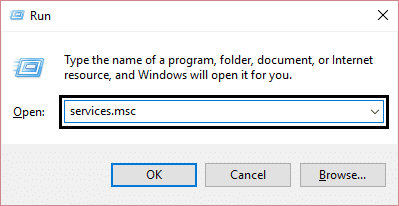
2.向下滚动直到找到Windows防火墙并右键单击然后选择属性。
3.如果服务未运行,请单击“启动”,并确保“启动类型”为“自动”。
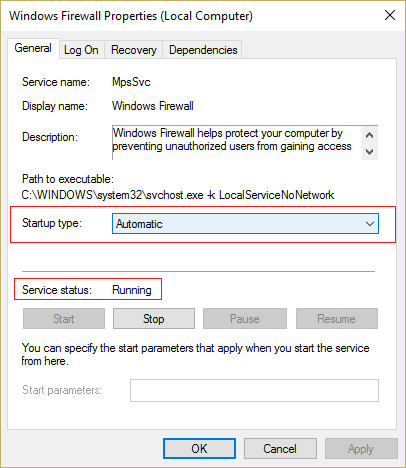
4.单击应用,然后单击确定。
5.Similarly,按照上述步骤进行后台情报传输服务,然后重新启动您的 PC。
方法 2:重置 Windows 更新组件
1.按 Windows 键 + X 然后选择命令提示符(管理员)。
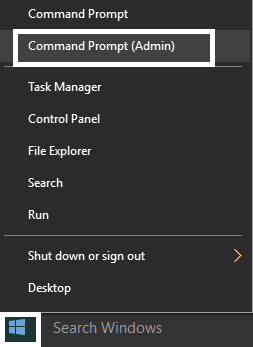
2.在cmd中输入以下命令,每一个都回车:
a) netsh advfirewall 重置
b) 网络启动 mpsdrv
c) 净启动 bfe
d) 网络启动 mpssvc
e) regsvr32 firewallapi.dll
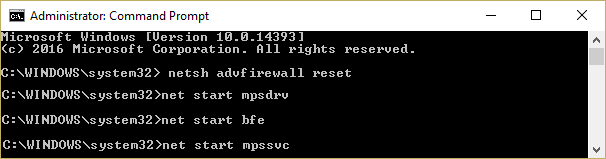
3.如果要求确认,然后单击确定。
4.重新启动您的 PC 以保存更改。 再次检查您是否能够修复 Windows 防火墙无法更改某些设置错误 0x80070424 。
方法三:启动关联服务
1.按Windows 键 + R然后键入记事本并按 Enter。
2.将以下文本复制并粘贴到记事本文件中:
sc config MpsSvc 开始 = 自动 sc 配置 KeyIso 启动 = 自动 sc 配置 BFE 开始 = 自动 sc config FwcAgent start= auto 净停止 MpsSvc 网络启动 MpsSvc 净停止 KeyIso 净启动 KeyIso 网络启动 Wlansvc 网络启动 dot3svc 网络启动 EapHostnet 净止损 BFE 净启动 BFE 网络启动策略代理 网络启动 MpsSvc 网络启动 IKEEXT 网络启动 DcaSvcnet 净停止 FwcAgent 网络启动 FwcAgent
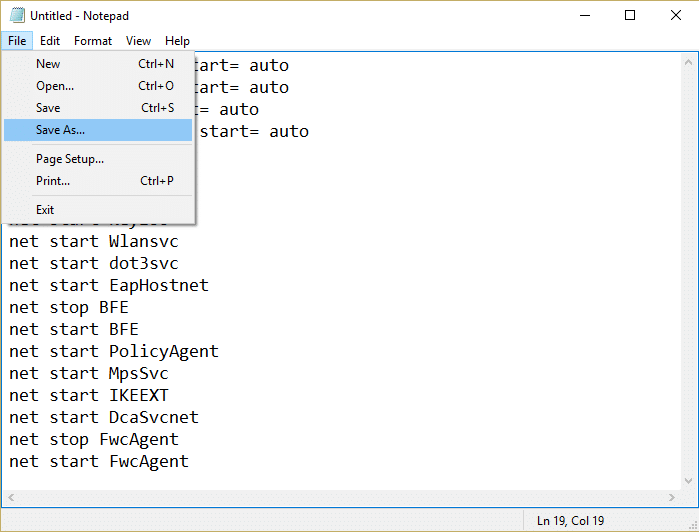
3.在记事本中单击文件>另存为,然后在文件名框中键入RepairFirewall.bat 。
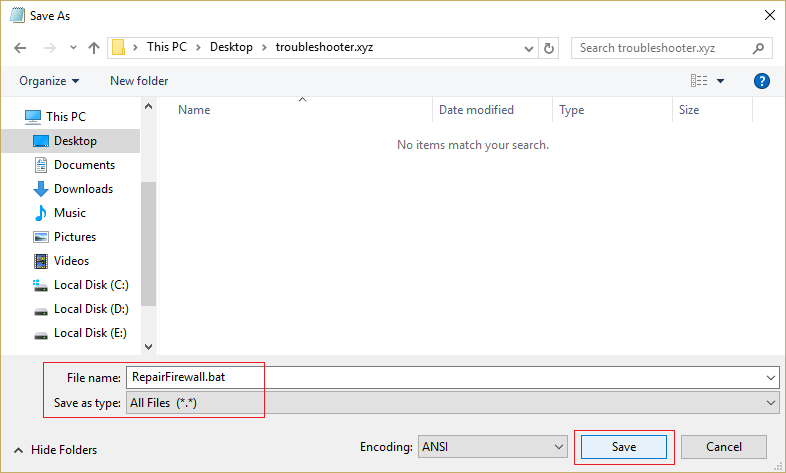
4.下一步,从保存类型下拉列表中选择所有文件,然后单击保存。
5.导航到您刚刚创建的文件RepairFirewall.bat并右键单击然后选择以管理员身份运行。
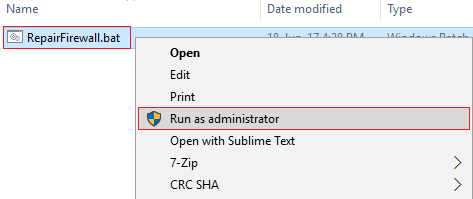
6.一旦文件完成修复过程再次尝试打开Windows防火墙,如果成功删除RepairFirewall.bat文件。
方法 4:运行 CCleaner 和 Malwarebytes
执行全面防病毒扫描以确保您的计算机是安全的。 除此之外,还运行 CCleaner 和 Malwarebytes Anti-malware。
1.下载并安装CCleaner & Malwarebytes。
2.运行 Malwarebytes 并让它扫描您的系统以查找有害文件。
3.如果发现恶意软件,它将自动删除它们。
4.现在运行CCleaner ,在“Cleaner”部分的“Windows”选项卡下,我们建议检查以下要清理的选项:
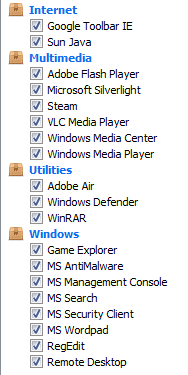
5.一旦您确定检查了正确的点,只需单击Run Cleaner,然后让 CCleaner 运行。

6.要清理您的系统,请进一步选择注册表选项卡并确保选中以下内容:
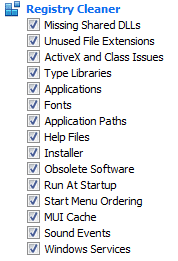
7.选择 Scan for Issue 并允许 CCleaner 扫描,然后单击Fix Selected Issues。
8.当 CCleaner 询问“您要备份对注册表的更改吗? ” 选择是。
9.备份完成后,选择修复所有选定问题。
10.重新启动您的 PC 以保存更改。 这将修复 Windows 防火墙无法更改某些设置错误 0x80070424 ,但如果没有,则继续下一个方法。
方法 5:注册表修复
导航到C:\Windows并找到文件夹system64 (不要与 sysWOW64 混淆)。 如果文件夹存在然后双击它然后找到文件consrv.dll ,如果你找到这个文件那么这意味着你的系统被零访问 rootkit 感染。
1.下载 MpsSvc.reg 和 BFE.reg 文件。 双击它们以运行并将这些文件添加到注册表。
2.重新启动您的电脑以保存更改。
3.按 Windows 键 + R 然后键入regedit并按 Enter 打开注册表编辑器。
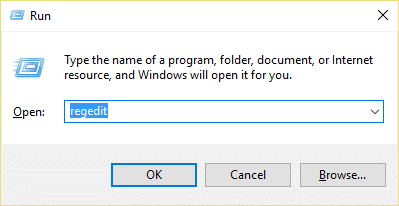
4.接下来,导航到以下注册表项:
计算机\HKEY_LOCAL_MACHINE\SYSTEM\CurrentControlSet\Services\BFE
5.右键单击 BFE 键并选择权限。
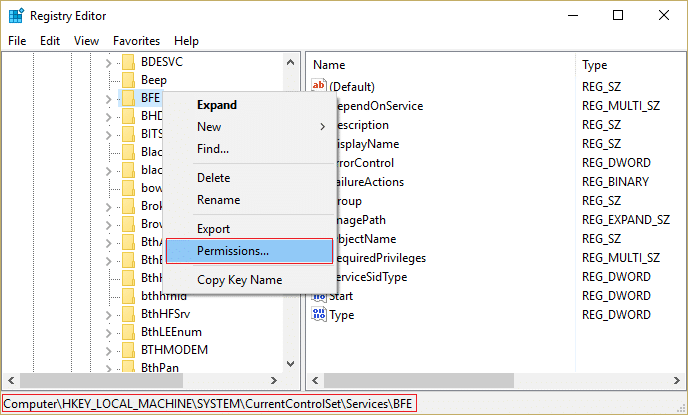
6.在下一个打开的窗口中,单击添加按钮。
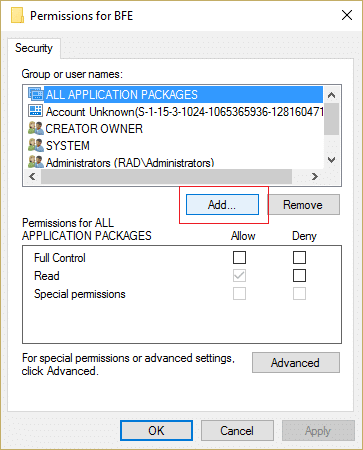
7. 在输入要选择的对象名称字段下键入“ Everyone ”(不带引号),然后单击检查名称。
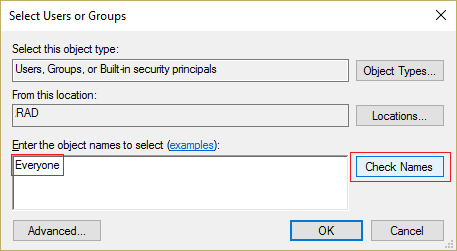
8.现在验证名称后单击确定。
9.Everyone 现在应该被添加到组或用户名部分。
10.确保从列表中选择所有人并在允许列中选中完全控制选项。
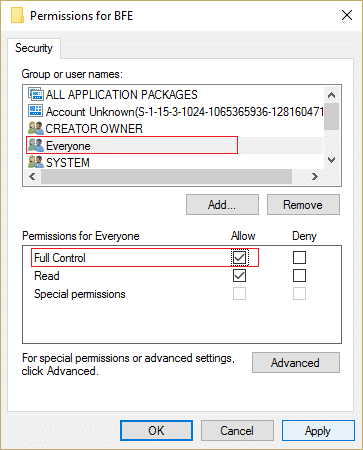
11.单击应用,然后单击确定。
12.按 Windows 键 + R 然后键入services.msc并按 Enter。
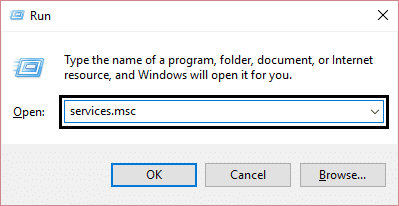
13.找到以下服务并右键单击它们,然后选择属性:
过滤引擎
Windows 防火墙
14.在“属性”窗口中启用它们(单击“开始”)并确保它们的“启动类型”设置为“自动”。
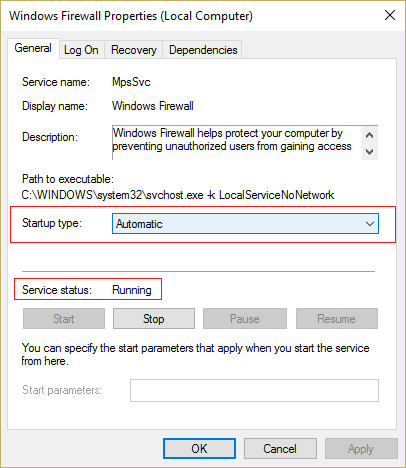
15.如果您仍然看到此错误“Windows 无法在本地计算机上启动 Windows 防火墙。 如果非 Windows 服务联系供应商,请参阅事件日志。 错误代码 5。” 然后继续下一步。
16.下载并启动共享访问密钥。
17.运行此文件并再次授予它完全权限,就像您在此处提供上述密钥一样:
HKEY_LOCAL_MACHINE\SYSTEM\CurrentControlSet\services\SharedAccess
18.右键单击它然后选择权限。 单击添加并键入所有人,然后选择完全控制。
19.您现在应该可以启动防火墙,还可以下载以下服务:
位
安全中心
Windows Defender的
Windows更新
20.启动它们并在要求确认时单击“是”。 重新启动您的 PC 以保存更改。
这绝对应该修复 Windows 防火墙无法更改某些设置错误 0x80070424 ,因为这是该问题的最终解决方案。
方法 6:手动删除病毒
1.在Windows搜索中键入regedit ,然后右键单击它并选择以管理员身份运行。
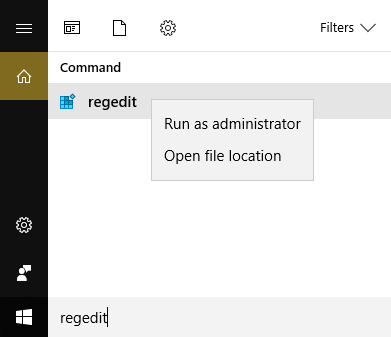
2.Naviagte 到以下注册表项:
计算机\HKEY_CURRENT_USER\SOFTWARE\类
3.现在在Classes文件夹下导航到注册表子键'.exe'
4.右键单击它并选择删除。
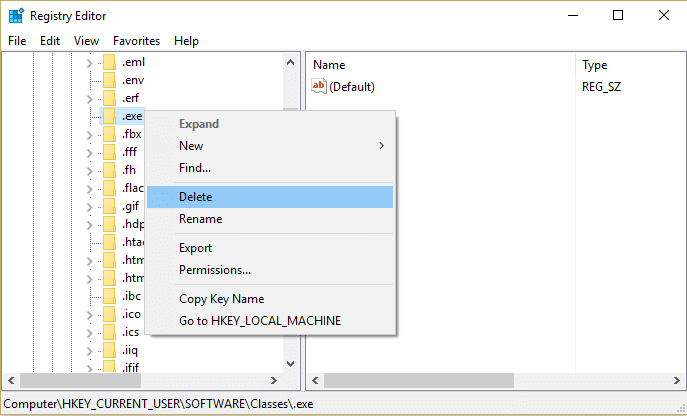
5.再次在Classes文件夹中找到注册表子键“secfile”。
6.也删除此注册表项,然后单击确定。
7.关闭注册表编辑器并重新启动您的 PC。 再次检查删除此密钥是否能够修复 Windows 防火墙无法更改您的某些设置。
方法 7:确保 Windows 是最新的
1.按 Windows 键 + I 然后选择更新和安全。
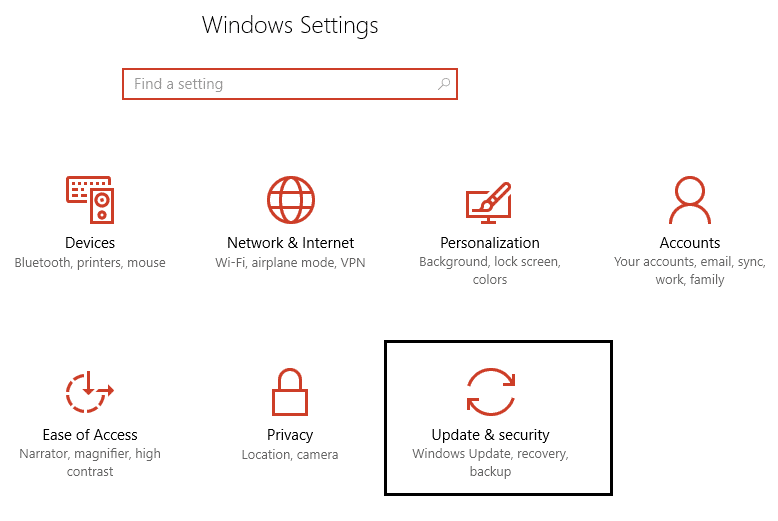
2.下一步,单击检查更新并确保安装任何待处理的更新。
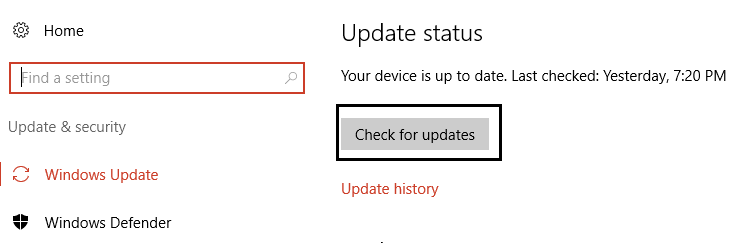
3.安装更新后重新启动您的电脑。
为你推荐:
- 修复端点映射器没有更多可用的端点
- 修复您当前的安全设置不允许下载此文件
- 如何在Word中更改自动保存时间
- 修复鼠标设置在 Windows 10 中不断变化
就是这样,您已成功修复 Windows 防火墙无法更改您的某些设置错误 0x80070424如果您对这篇文章仍有任何疑问,请随时在评论部分询问他们。
